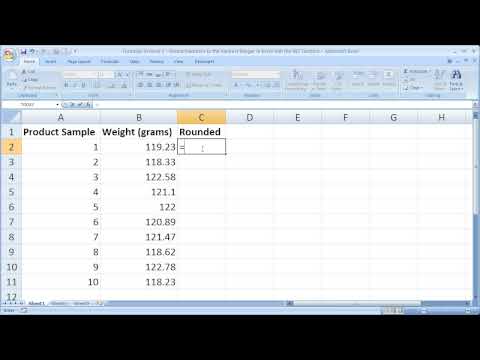
Contenuto
Scopri come arrotondare per eccesso in Excel

La sintassi per la funzione ROUNDDOWN è
= ROUNDDOWN (Number, Num_digits)
Gli argomenti per la funzione sono:
Numero - (richiesto) il valore da arrotondare. Questo argomento può contenere i dati effettivi per l'arrotondamento oppure può essere un riferimento di cella alla posizione dei dati nel foglio di lavoro.
num_cifre - (richiesto) il numero di cifre a cui il Numero l'argomento sarà arrotondato.
- Se la num_cifre l'argomento è impostato su 0, la funzione arrotonda il valore al numero intero più vicino.
- Se la num_cifre l'argomento è impostato su 1, la funzione lascia solo una cifra a destra del punto decimale e lo arrotonda al numero successivo.
- Se la num_cifre l'argomento è negativo, tutte le posizioni decimali vengono rimosse e la funzione arrotonda quel numero di cifre a sinistra del punto decimale verso zero. Ad esempio, se il valore di num_cifre l'argomento è impostato su -2, la funzione rimuove tutte le cifre a destra del punto decimale, arrotondando la prima e la seconda cifra a sinistra del punto decimale fino al 100 più vicino.
L'immagine sopra mostra esempi e fornisce spiegazioni per diversi risultati restituiti dalla funzione ROUNDDOWN di Excel per i dati nella colonna A del foglio di lavoro. I risultati (mostrati nella colonna C) dipendono dal valore dinum_cifre discussione.
Le istruzioni seguenti descrivono in dettaglio i passaggi da seguire per ridurre il numero nella cella A2 nell'immagine sopra a due cifre decimali utilizzando la funzione ROUNDDOWN. Poiché la funzione viene sempre arrotondata per difetto, la cifra di arrotondamento non cambia.
Immettere la funzione ROUNDDOWN

Le opzioni per inserire la funzione e i suoi argomenti includono:
- Digitando la funzione completa:= ROUNDDOWN (A2,2) nella cella C3 nel foglio di lavoro;
- Selezione della funzione e degli argomenti utilizzando la finestra di dialogo della funzione.
L'uso della finestra di dialogo semplifica l'immissione degli argomenti della funzione. Con questo metodo, non è necessario inserire virgole tra ciascuno degli argomenti della funzione.
I passaggi seguenti mostrano come accedere alla funzione ROUNDDOWN utilizzando la finestra di dialogo in Excel 2019, Excel 2016, Excel 2013, Excel 2010 ed Excel per Mac.
- Seleziona cella C3 per renderlo la cella attiva. I risultati della funzione ROUNDDOWN verranno visualizzati qui.
- Selezionareformule.
- ScegliereMath & Trigper aprire l'elenco a discesa delle funzioni.
- SelezionareROUNDDOWNnell'elenco per visualizzare la finestra di dialogo della funzione.
- Nella finestra di dialogo, selezionare ilNumerolinea.
- Seleziona cella A2 nel foglio di lavoro per inserire quel riferimento di cella nella finestra di dialogo come posizione del numero da arrotondare.
- Seleziona ilnum_cifrelinea.
- Accedere "2"per ridurre il numero in A2 da 5 a 2 decimali.
- Selezionareok per chiudere la finestra di dialogo e tornare al foglio di lavoro.
- La risposta 567.96 appare nella cella C3.
Quando si seleziona la cella C2, la funzione completa = ROUNDDOWN (A2,2) appare nella barra della formula sopra il foglio di lavoro.
Excel online non ha una scheda Formule. Per utilizzare la funzione ROUNDDOWN in Excel Online, utilizzare la barra della formula.
- Seleziona cellaC3per renderlo la cella attiva. I risultati della funzione ROUNDDOWN verranno visualizzati qui.
- Seleziona il Inserisci funzione pulsante accanto alla barra della formula.
- Selezionare Math & Trig dall'elenco a discesa Scegli una categoria.
- SelezionareROUNDDOWN nell'elenco Scegli una funzione.
- Selezionareok.
- Seleziona cella A2 per selezionarlo per l'argomento Numero.
- Accedere "2"per ridurre il numero inA2da 5 a 2 decimali.
- stampa accedere.
Quando si seleziona la cella C2, la funzione completa = ROUNDDOWN (A2,2) viene visualizzato nella barra della formula sopra il foglio di lavoro.

